iOS 26 업데이트 후 아이폰 배터리 광탈 문제 해결 가이드
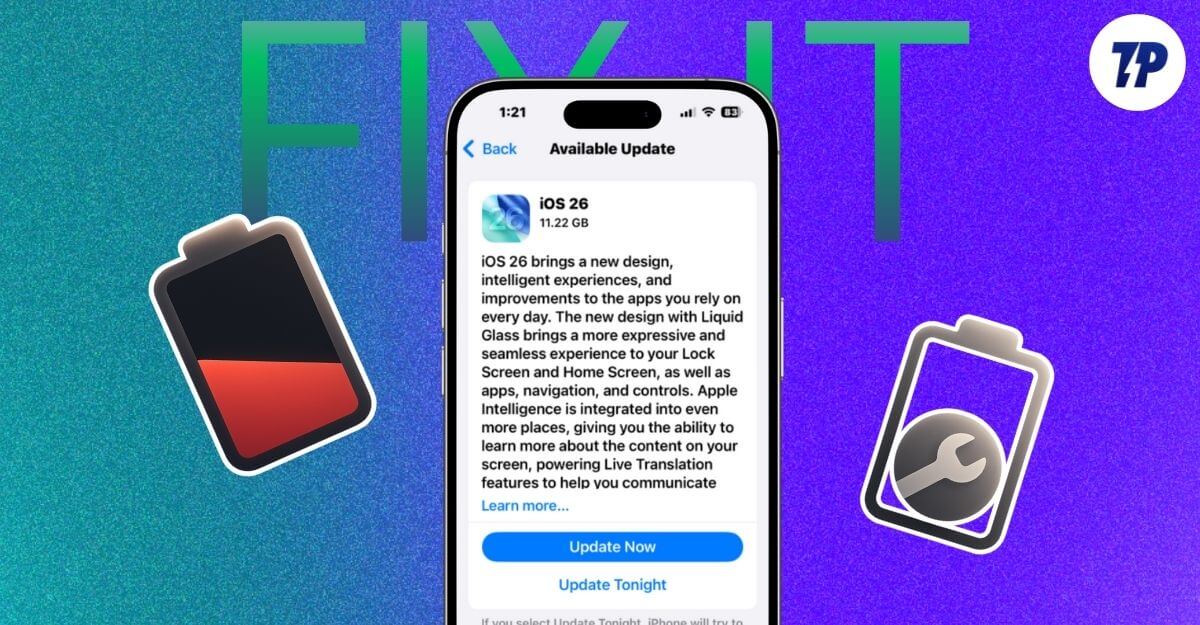
중요: 공장 초기화나 iOS 재설치를 하기 전에는 반드시 iCloud 또는 컴퓨터에 백업하세요.
문제 개요
많은 사용자가 iOS 26로 업데이트한 후 아이폰 배터리가 평소보다 빠르게 닳는다고 보고했습니다. 업그레이드 직후에는 시스템이 인덱싱, 백업, 앱 최적화 같은 작업을 수행하기 때문에 일시적인 배터리 소모가 발생할 수 있습니다. 하지만 48시간 이상 지나도 개선되지 않거나 특정 앱이 과도하게 전력을 소비한다면 추가 조치가 필요합니다.
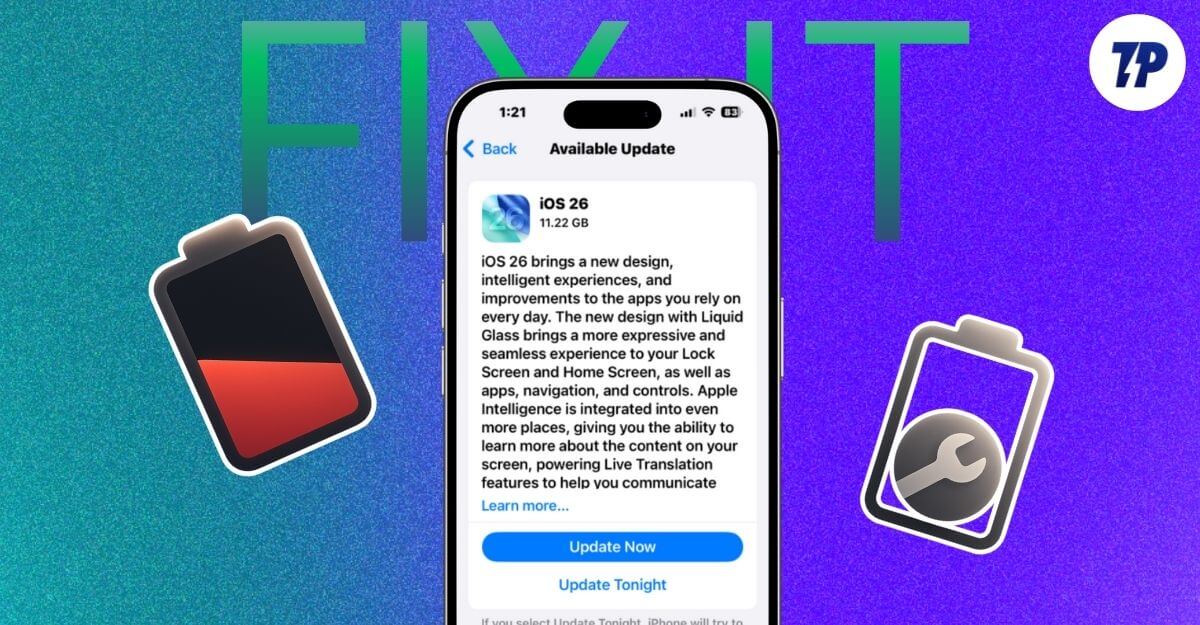
빠른 요약 표
| 조치 | 위치(설정 경로) | 이유/설명 |
|---|---|---|
| 24–48시간 기다리기 | — | 시스템 최적화 작업(인덱싱, 백업 등)으로 인한 일시적 소모 가능 |
| iOS 최신으로 업데이트 | 설정 > 일반 > 소프트웨어 업데이트 | 마이너 패치(예: iOS 26.1)가 배터리 관련 버그를 해결할 수 있음 |
| 배터리 설정 및 무거운 앱 확인 | 설정 > 배터리 > 배터리 사용률 보기 | 어떤 앱이 전력을 많이 소모하는지 확인 후 업데이트/삭제 |
| 백그라운드 앱 새로고침 해제 | 설정 > 일반 > 백그라운드 앱 새로고침 | 불필요한 백그라운드 활동 제한 |
| 저전력 모드 켜기 | 설정 > 배터리 > 저전력 모드 | 시스템 자원과 네트워크 활동을 제한하여 절전 |
| 아이폰 재시동(강제 재시동) | 하드웨어 버튼 조합 | 임시 프로세스/글리치 제거 |
| 투명도/모션 줄이기 | 설정 > 손쉬운 사용 > 디스플레이 및 텍스트 크기 | 시각 효과 감소로 GPU/CPU 부하 감축 |
| 상시 표시 끄기 | 설정 > 디스플레이 및 밝기 > 상시 표시 | AOD로 인한 전력 소비 차단(지원 기기) |
| iOS 재설치(복원) | Mac에서 파인더 > iPhone 선택 > 복원 | 소프트웨어 업데이트 중 발생한 문제 복구(백업 필수) |
| 공장 초기화 | 설정 > 일반 > iPhone 옮기기 또는 재설정 > 모든 콘텐츠 및 설정 지우기 | 모든 설정/앱 초기화. 최후 수단(백업 필수) |
빠른 해결 방법
이 섹션의 방법들은 대부분 사용자에게 효과가 있었던 간단한 해결책들입니다. 순서대로 시도하세요.
24–48시간 기다리기
업데이트 직후에는 시스템이 백그라운드에서 여러 작업을 수행합니다. 이 작업들이 완료되면 배터리 사용량이 정상화되는 경우가 많습니다. Apple 지원 문서에서도 주요 업데이트 직후 배터리 및 열 성능이 일시적으로 영향을 받을 수 있음을 안내합니다. 48시간(2일) 정도 기다려 보세요.
주의: 업데이트 직후에 iPhone을 지속적으로 테스트하거나 고부하 작업(게임·스트리밍 등)을 반복하면 정상화 시간이 길어질 수 있습니다.
iPhone 소프트웨어 업데이트
Apple은 iOS 26.1 등 마이너 업데이트로 여러 안정성 및 배터리 관련 버그를 수정합니다. 가능한 경우 최신 iOS로 업데이트하세요.
iPhone 업데이트 방법
1단계: iPhone에서 설정 앱을 엽니다.
2단계: 일반을 탭합니다.
3단계: 소프트웨어 업데이트를 선택합니다.
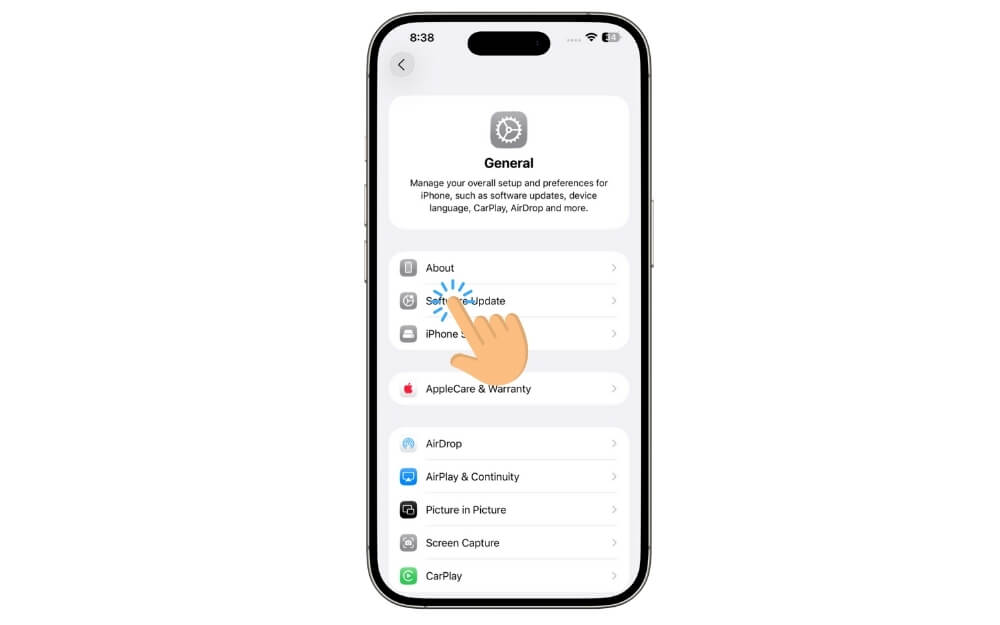
4단계: 업데이트가 있으면 다운로드 및 설치를 진행합니다.
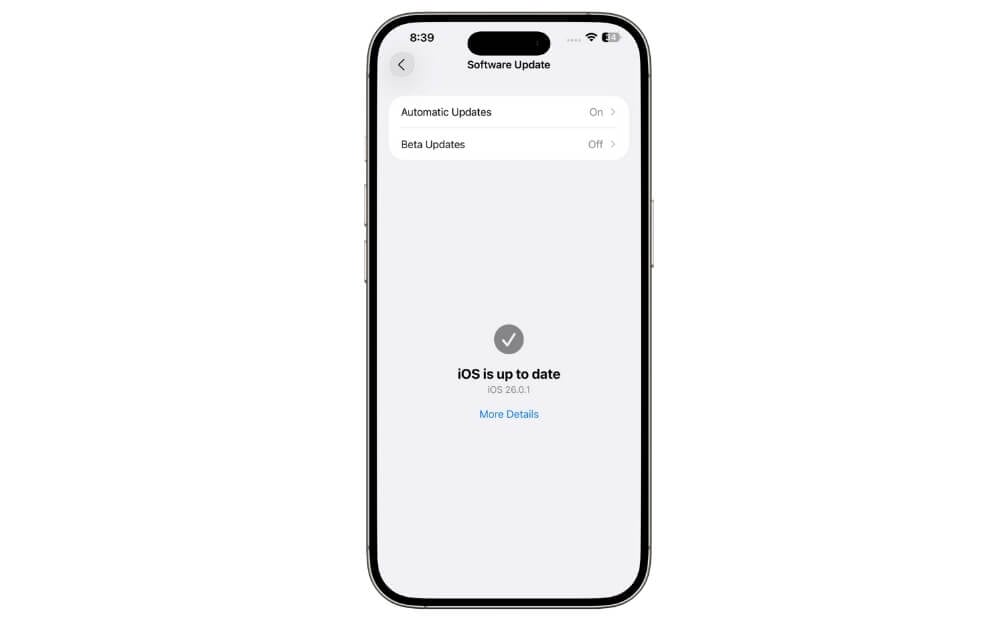
아이폰 재시동(강제 재시동 권장)
간단한 재시동만으로도 임시 프로세스를 정리하고 배터리 광탈 문제를 완화할 수 있습니다. 강제 재시동은 실행 중인 프로세스를 안전하게 초기화합니다.
강제 재시동 방법
- 볼륨 작게 버튼을 잠깐 누르기
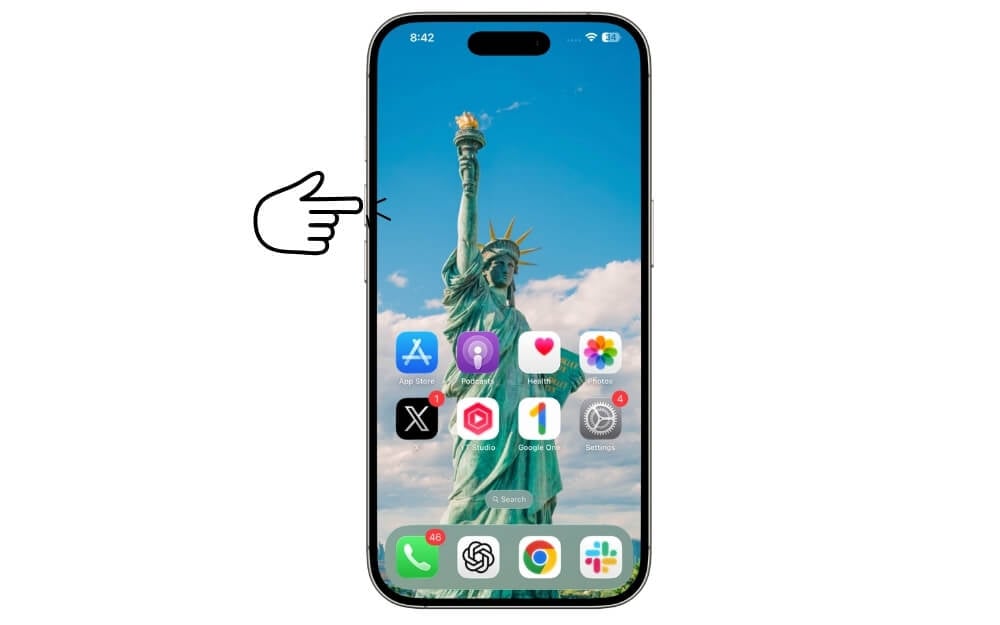
- 볼륨 크게 버튼을 잠깐 누르기
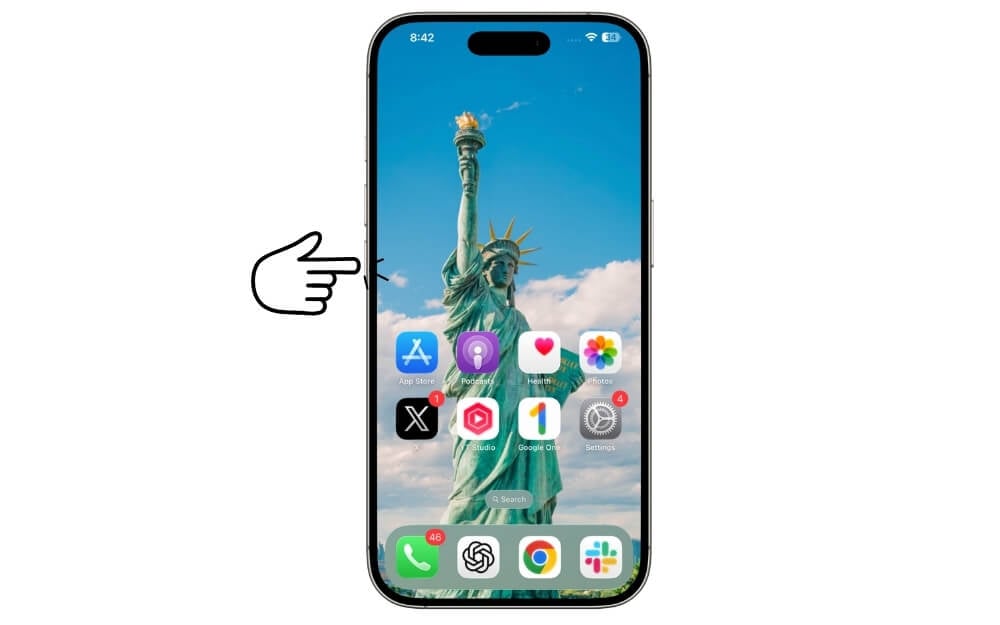
- 전원(측면) 버튼을 길게 누르기
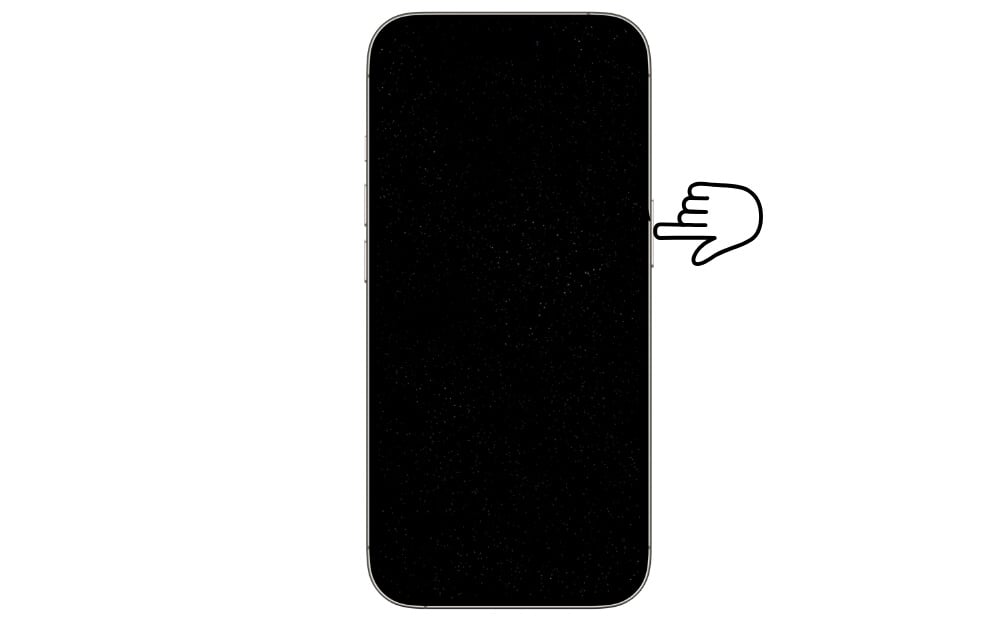
- Apple 로고가 나타날 때까지 전원 버튼 계속 누르기
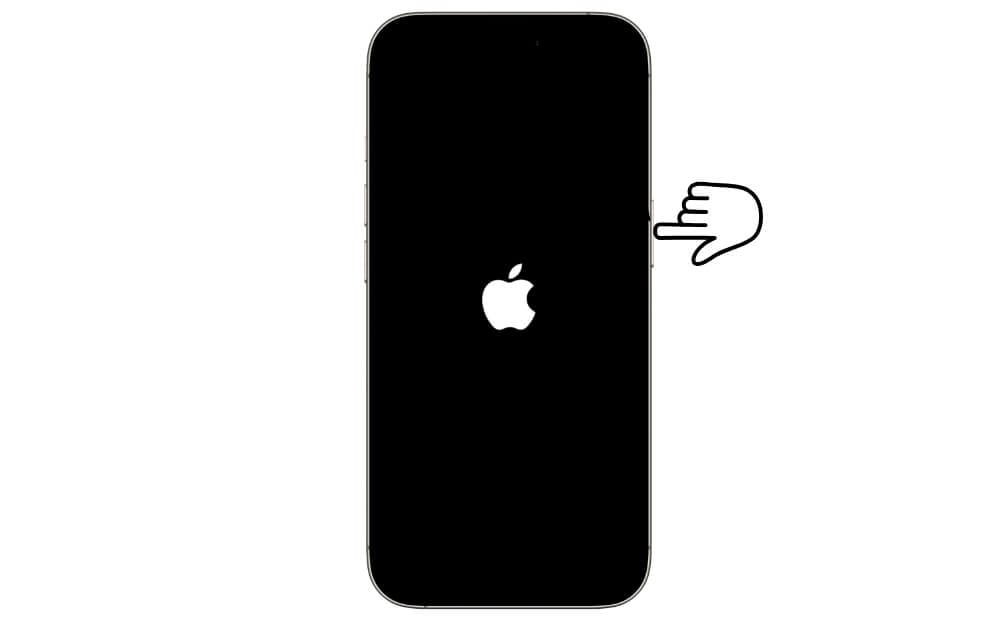
어떤 앱이 배터리를 소모하는지 확인하기
특정 앱이 최적화되지 않아 과도하게 전력을 소모할 수 있습니다. 설정 > 배터리에서 앱별 사용량을 확인하고, 문제가 되는 앱은 업데이트하거나 제거하세요.
앱별 배터리 사용량 확인 방법
- 설정 앱을 엽니다.
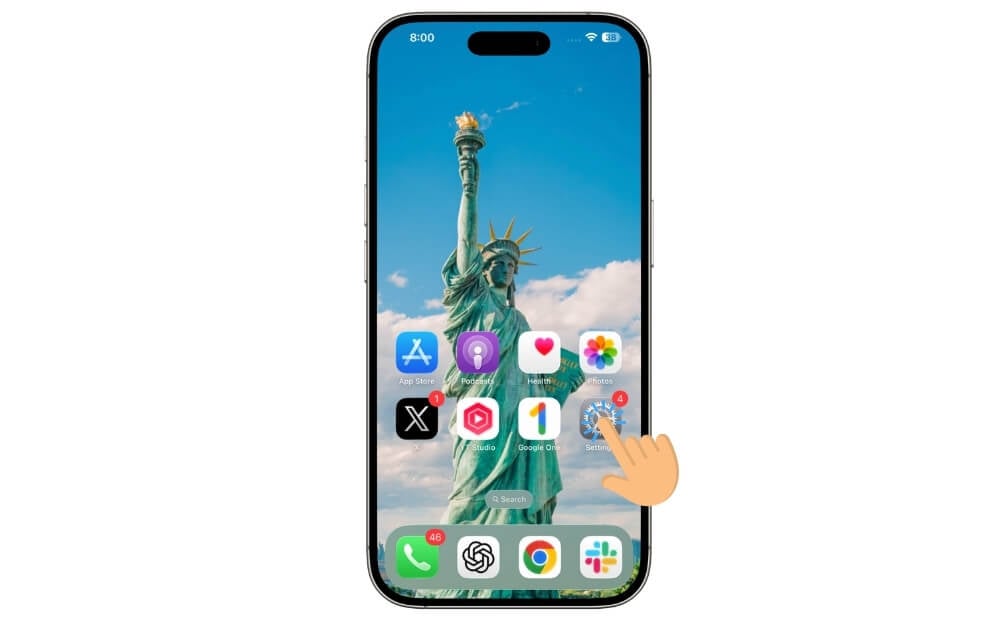
- 배터리를 탭합니다.
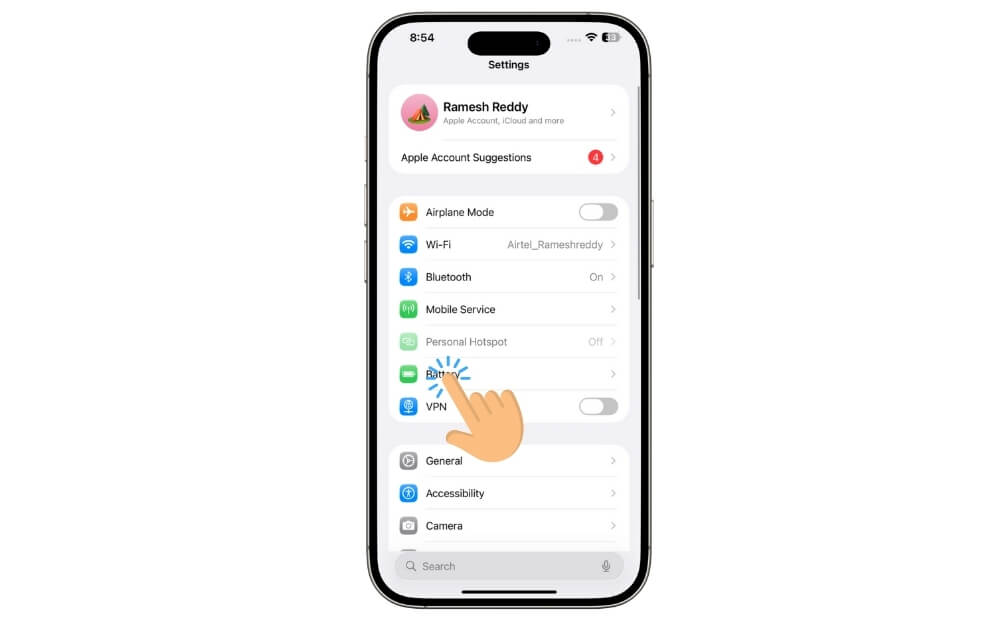
- 모든 배터리 사용량 보기를 선택합니다.
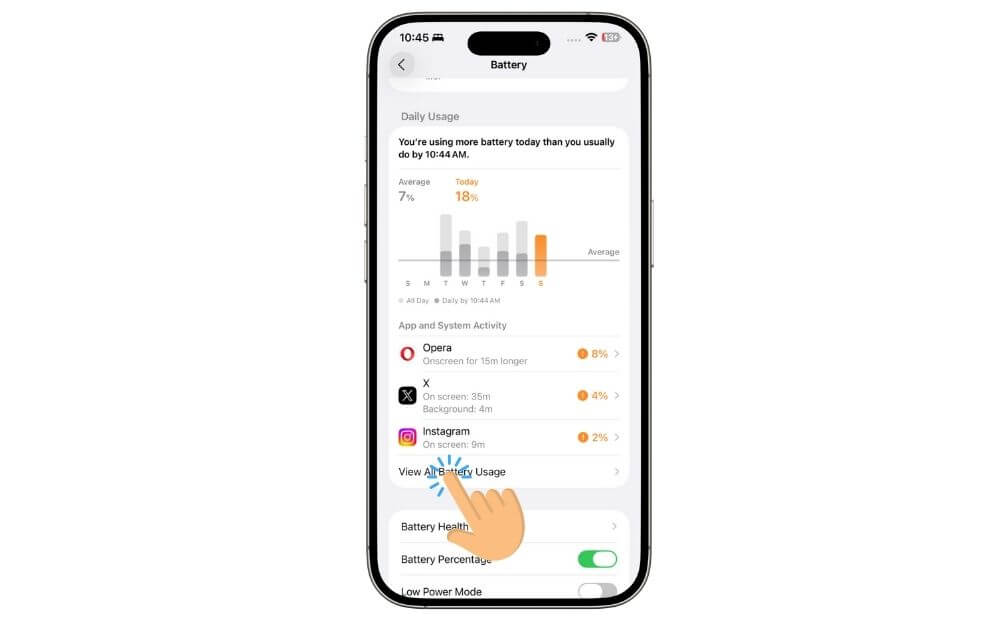
- 전력 사용이 많은 앱을 확인합니다.

- 원인 앱이 확인되면 업데이트를 시도하거나 임시로 삭제해 문제를 재현해 보세요.
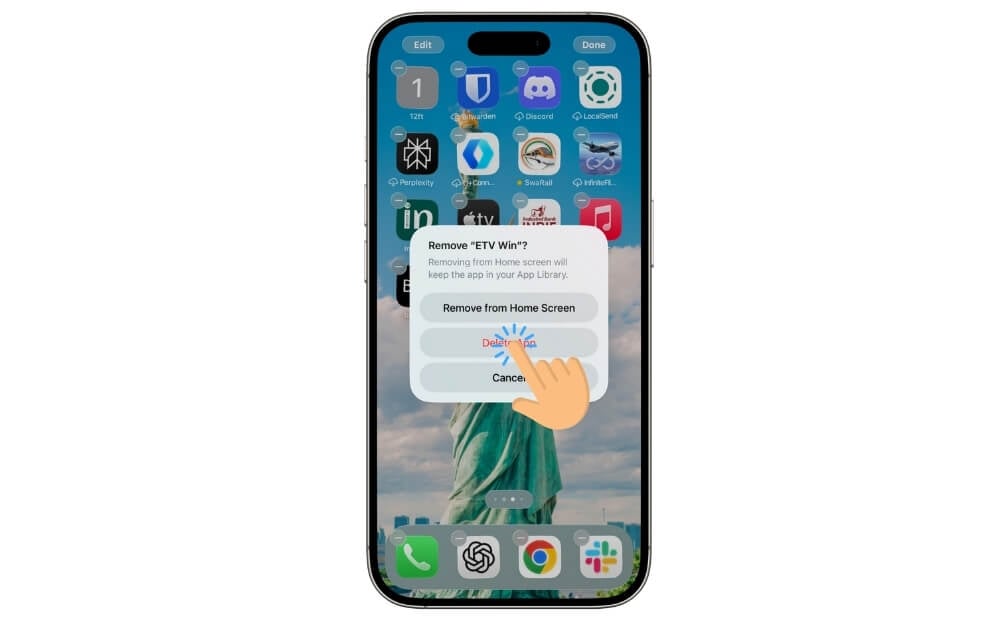
모든 앱 업데이트
앱 개발자가 iOS 26 호환성 패치를 배포했을 수 있습니다. App Store에서 모든 앱을 최신 버전으로 업데이트하세요.
모든 앱 업데이트 방법
- App Store를 엽니다.

- 화면 우측 상단의 프로필 아이콘을 탭합니다.
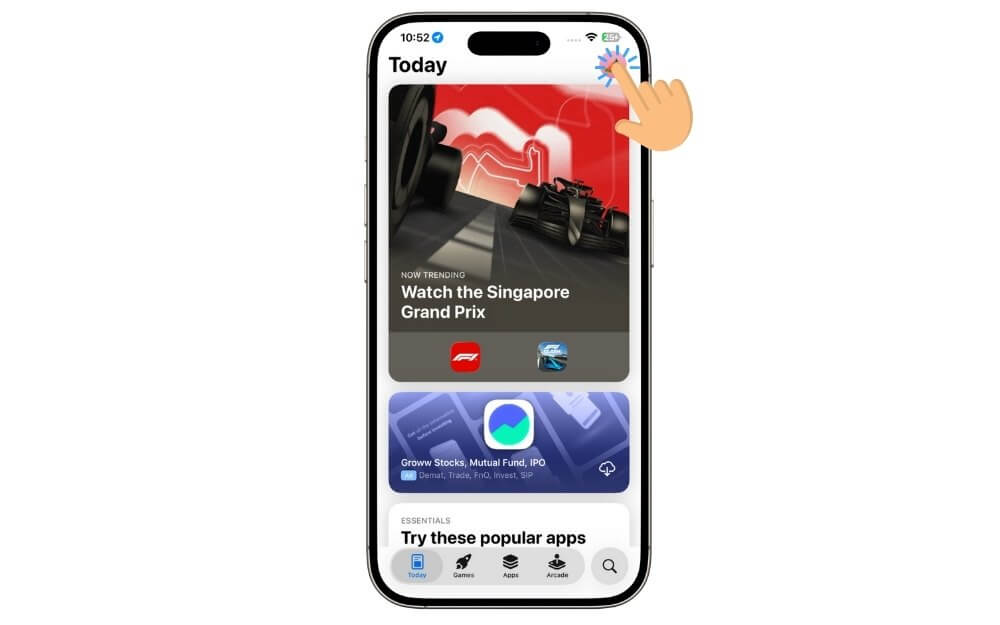
- 아래로 스크롤하여 모두 업데이트를 선택합니다.
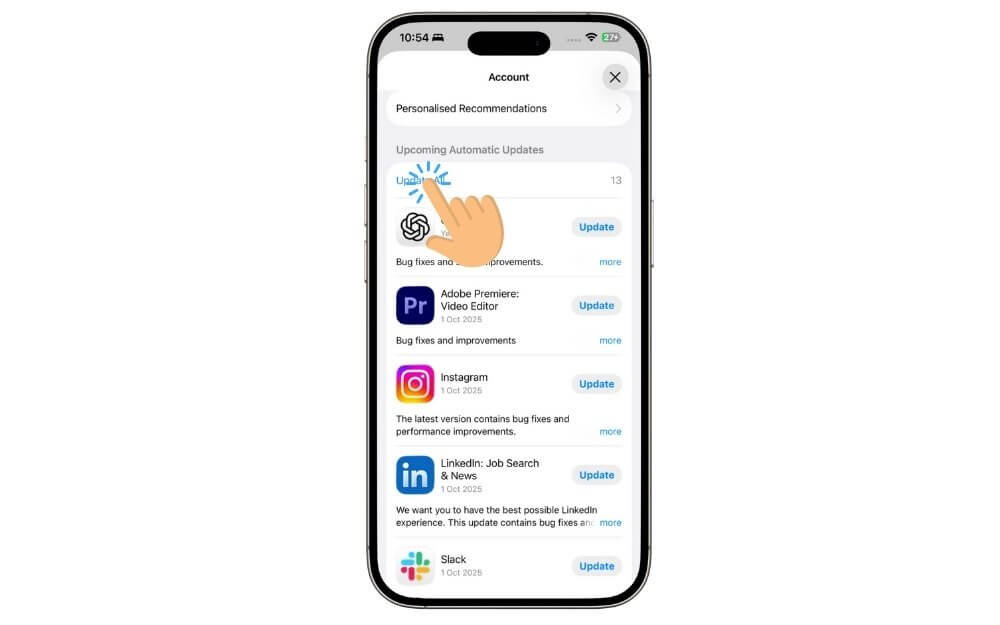
백그라운드 앱 새로고침 해제
앱이 필요 이상으로 백그라운드에서 활동하면 배터리 소모가 커집니다. 백그라운드 앱 새로고침을 끄면 많은 앱의 네트워크/CPU 사용을 제한할 수 있습니다.
설정 방법
설정 > 일반을 엽니다.
백그라운드 앱 새로고침을 탭합니다.
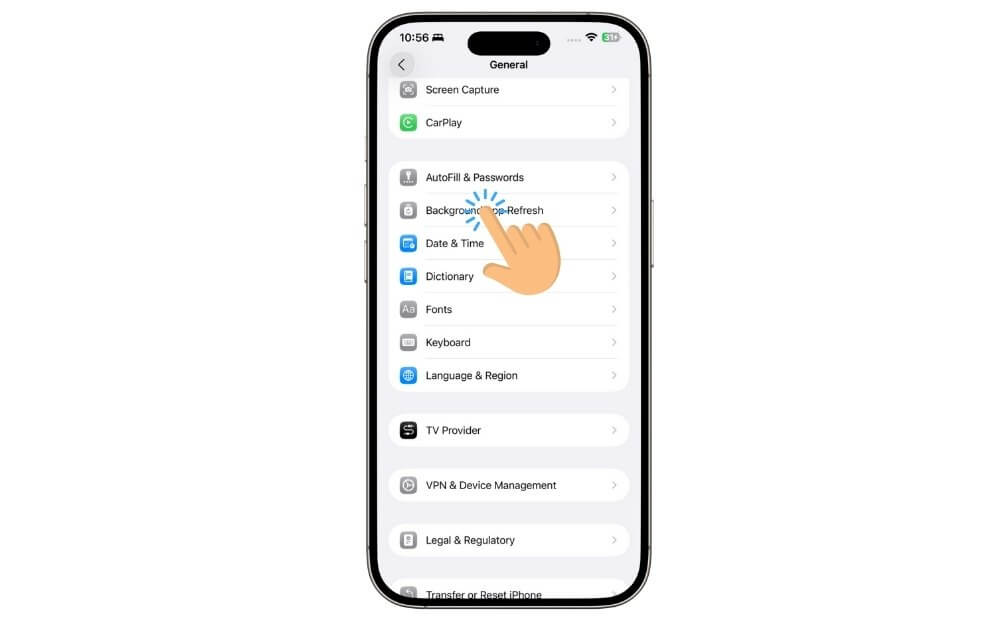
- 백그라운드 앱 새로고침을 선택한 뒤 끔(Off) 으로 변경합니다.
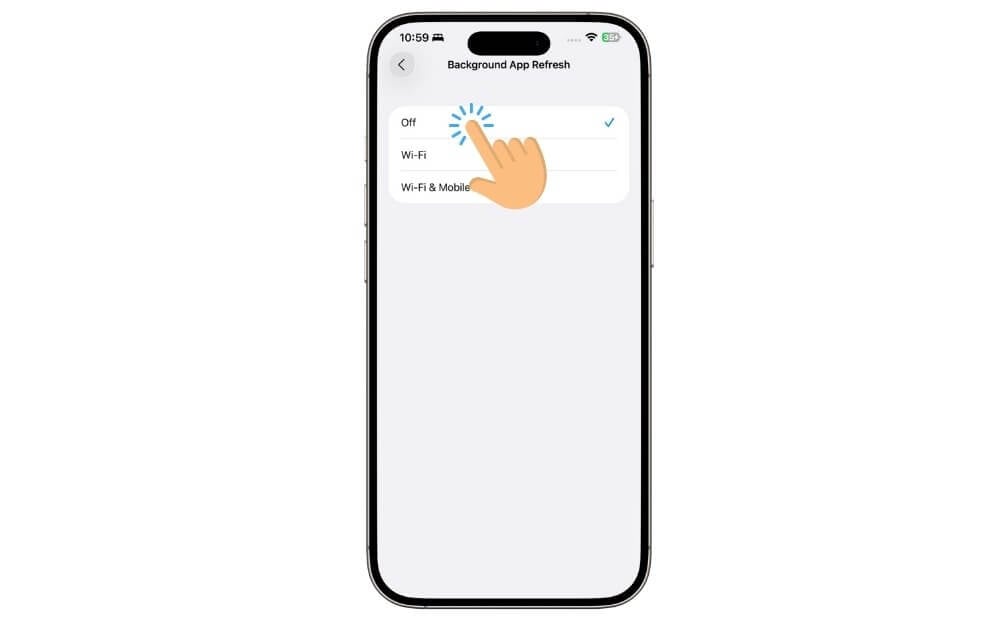
저전력 모드 켜기
저전력 모드는 자동으로 일부 시각 효과, 백그라운드 활동, 자동 다운로드 등을 제한합니다. 임시로 배터리 소모를 줄이고 싶을 때 유용합니다.
켜는 방법
설정 > 배터리를 엽니다.
저전력 모드를 켭니다.

고급 문제 해결 기법
위의 빠른 조치로 개선되지 않는다면 아래 고급 단계를 시도하세요. 단계가 진행될수록 복구 가능성이 높지만 데이터 삭제 위험이 커지므로 백업을 반드시 하세요.
시스템 설정 재설정
잘못된 설정 조합이 배터리 문제를 유발할 수 있습니다. 모든 설정을 기본값으로 재설정하면 연결된 데이터(앱, 사진 등)는 지워지지 않지만 Wi‑Fi 비밀번호, 홈 화면 레이아웃 등은 초기화됩니다.
재설정 방법
- 설정 > 일반을 선택합니다.
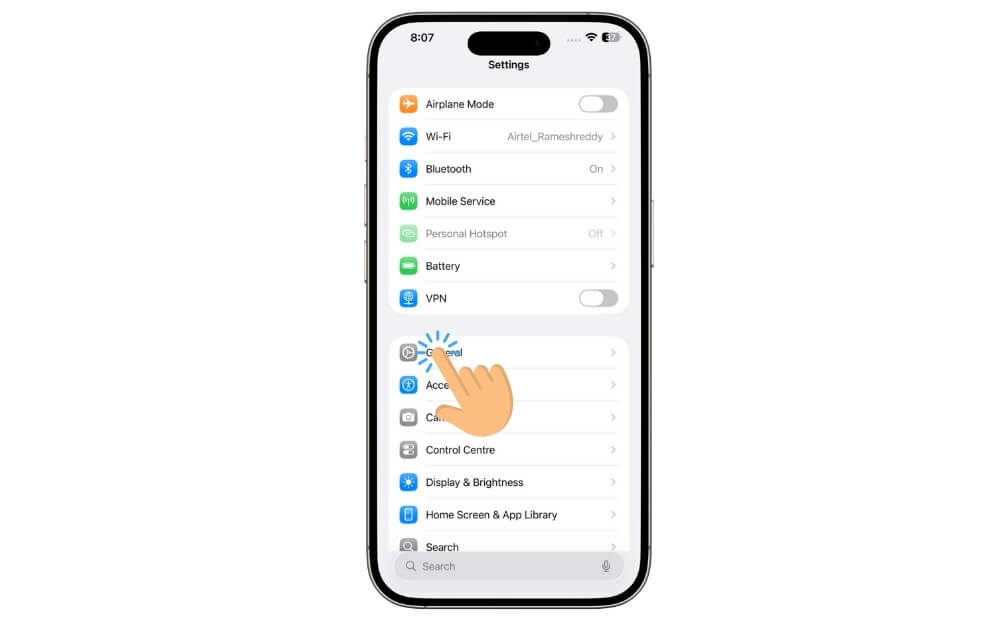
- iPhone 옮기기 또는 재설정을 탭합니다.
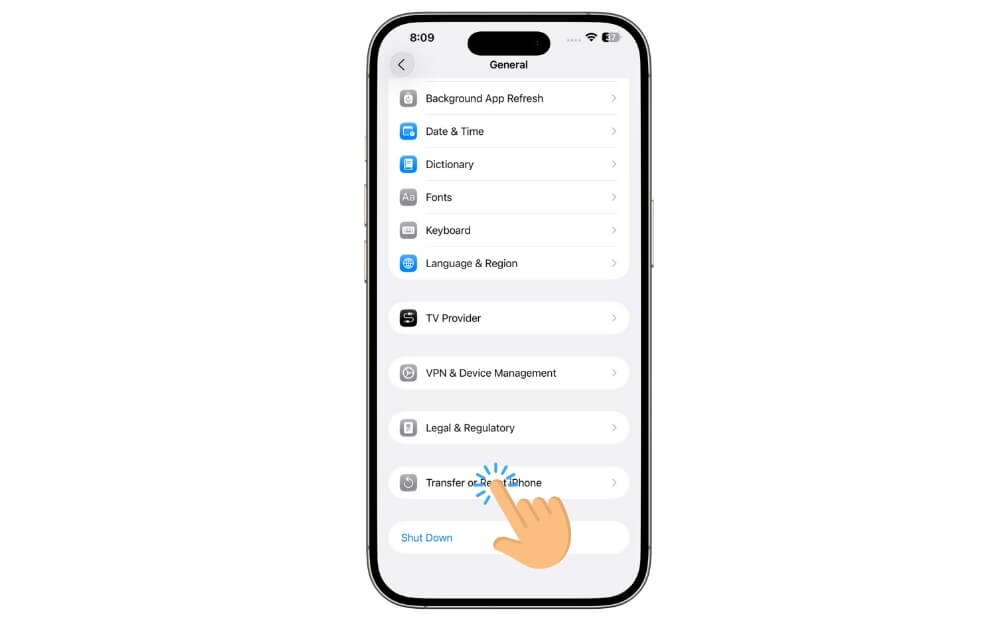
- 재설정을 선택 후 모든 설정 재설정을 진행합니다.
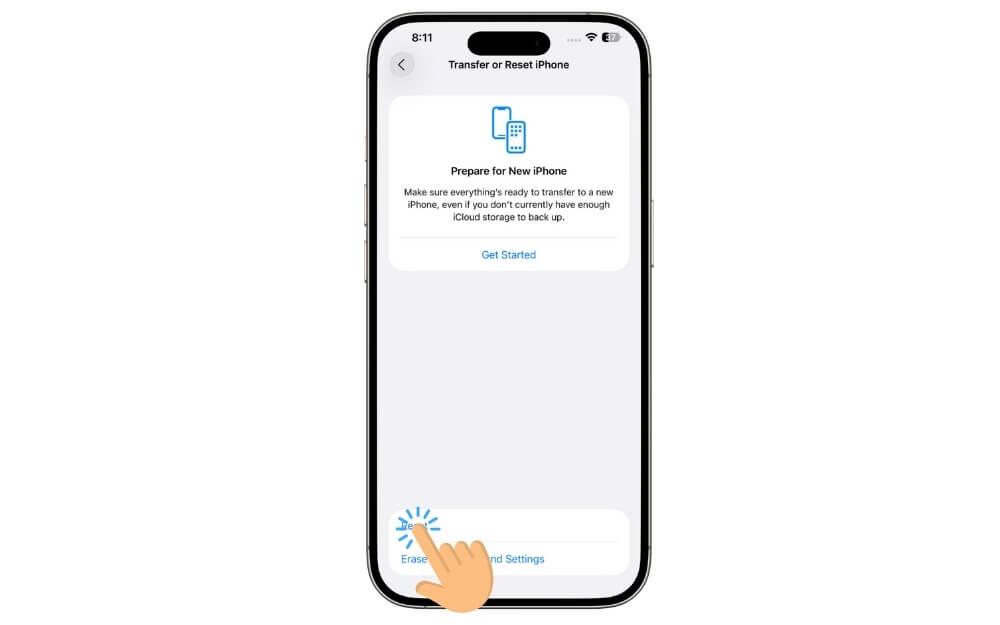
- 확인 후 장치가 재시작되면 설정이 초기 상태가 됩니다.
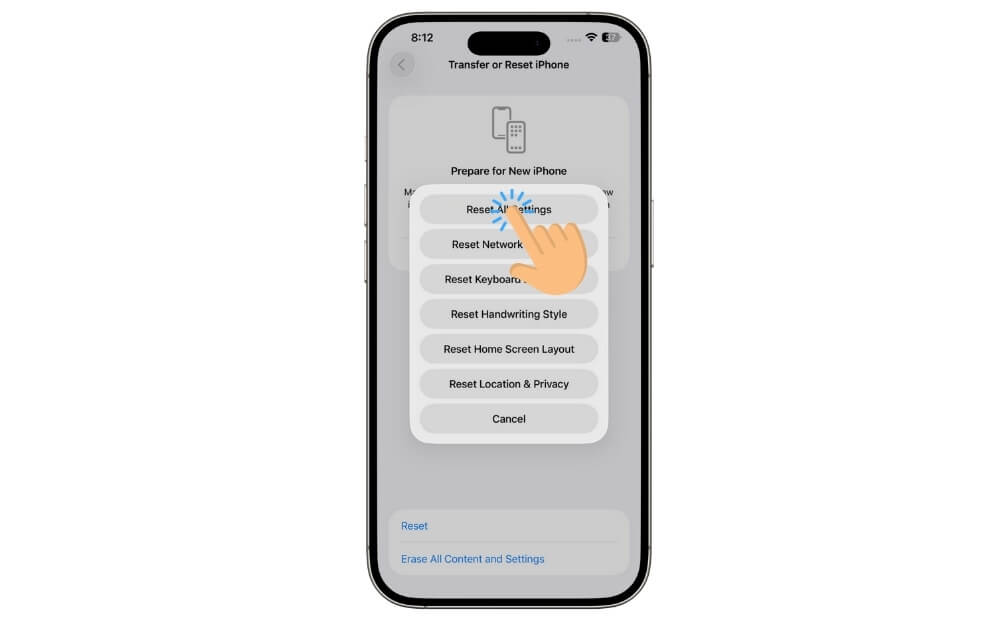
시각 효과 줄이기
iOS 26의 Liquid Glass 스타일 같은 시각 효과는 GPU와 전력을 더 사용합니다. 특히 구형 기기에서는 성능 저하와 배터리 소모가 두드러질 수 있습니다.
설정 방법
- 설정 > 손쉬운 사용을 엽니다.
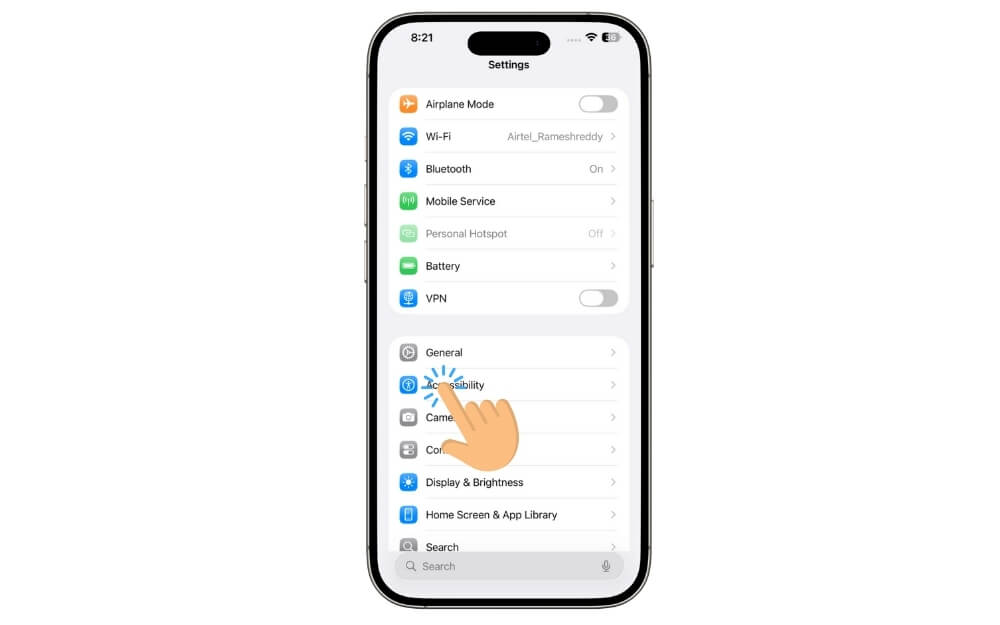
- 디스플레이 및 텍스트 크기를 탭합니다.
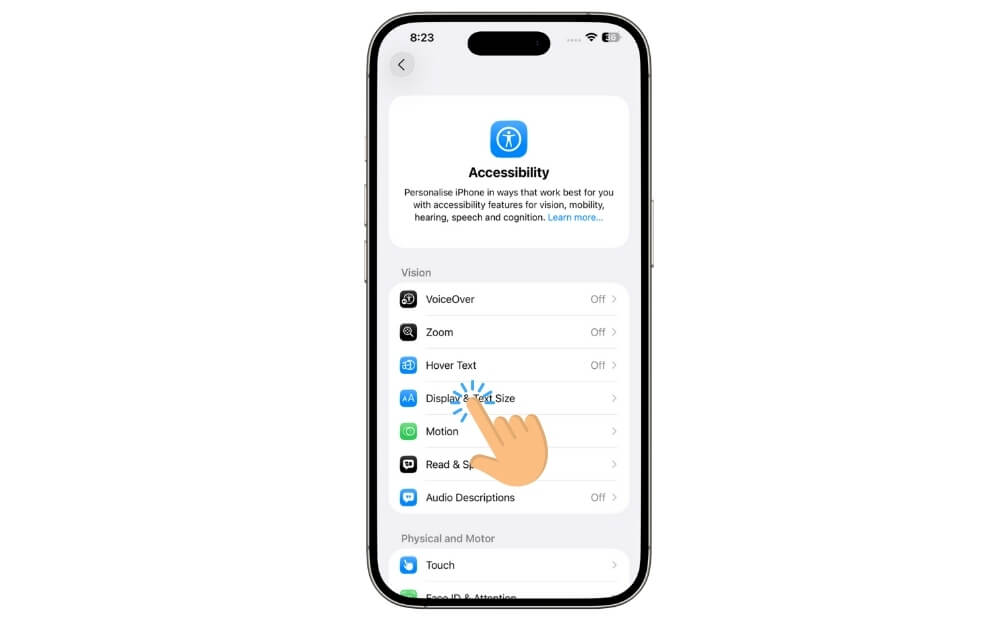
- 투명도 감소(Reduce Transparency) 옵션을 켭니다.
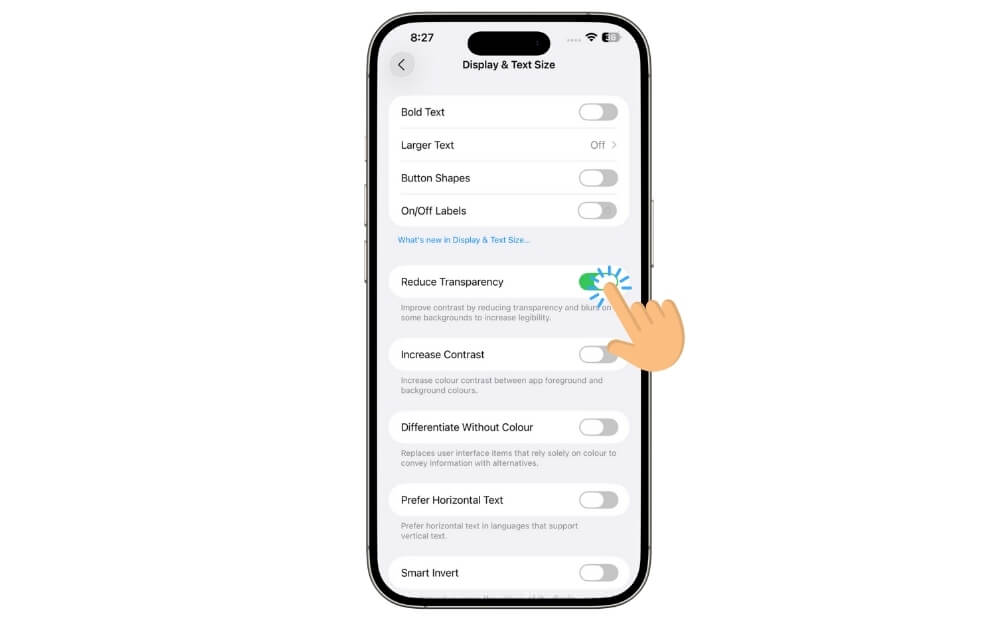
상시 표시 끄기
상시 표시(Always On Display)는 편리하지만 화면이 항상 일부 켜져 있어 전력을 소비합니다. 기능을 끄면 절약 효과가 큽니다(지원 기기 한정).
끄는 방법
- 설정 > 디스플레이 및 밝기를 엽니다.
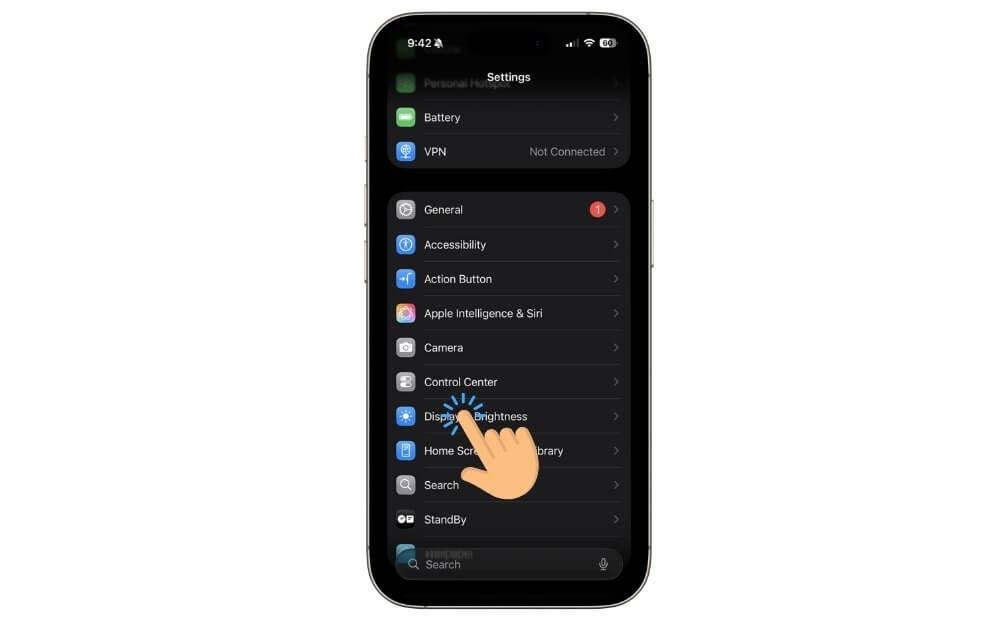
- 상시 표시 설정으로 이동하여 끕니다.
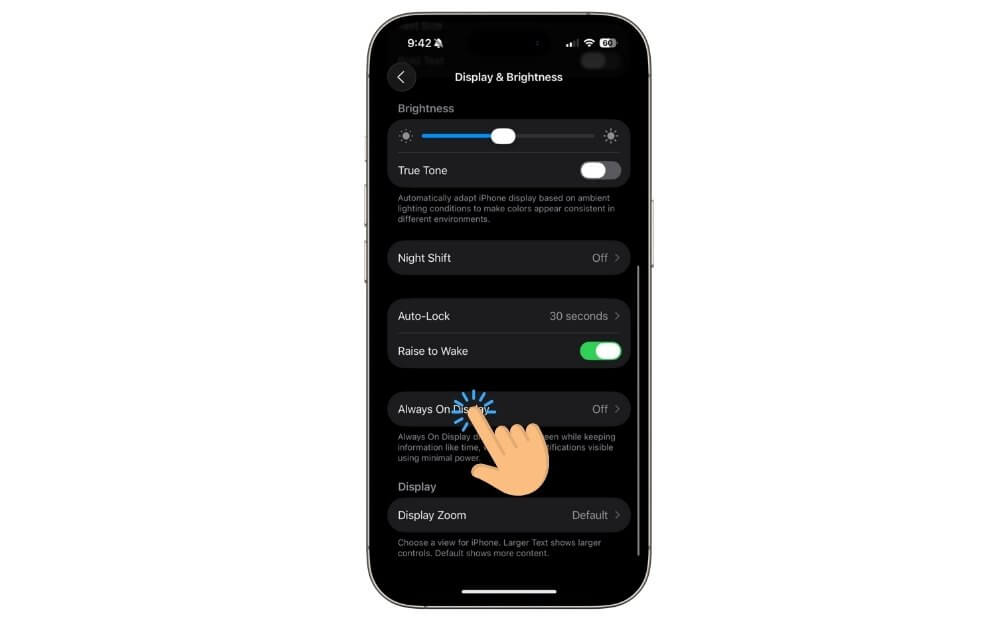
- 상시 표시 끄기를 선택합니다.
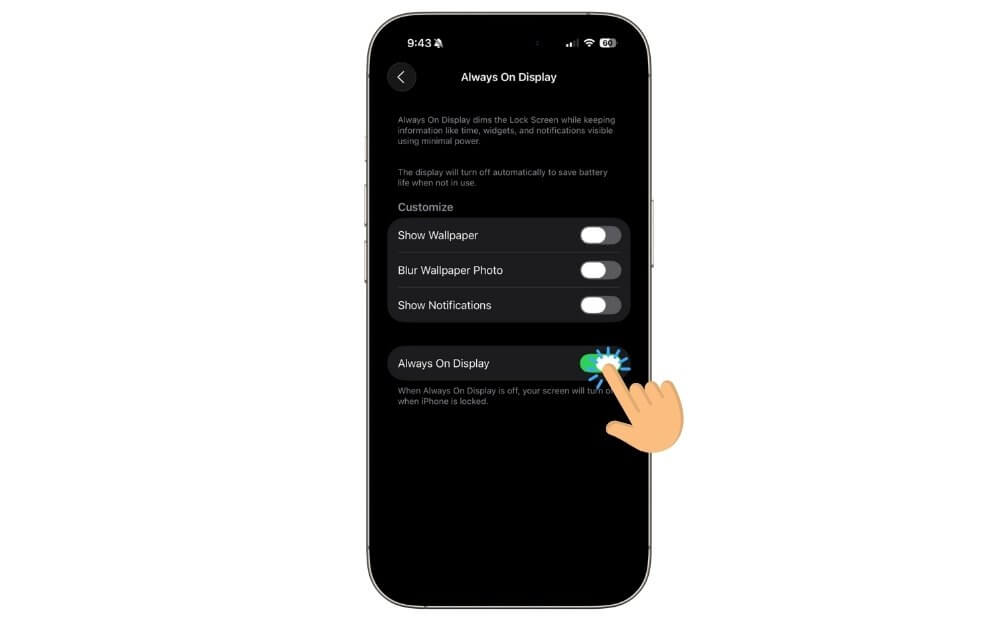
iOS 다시 설치(복원)
업데이트 중 파일 손상이나 설치 오류가 발생하면 재설치로 문제를 해결할 수 있습니다. 이 과정에서는 iPhone을 Mac에 연결해 Finder(또는 이전 macOS/Windows의 iTunes)를 사용하여 복원합니다.
중요: 복원 전 반드시 전체 백업(암호화 권장)을 수행하세요.
재설치 방법
- USB 케이블로 iPhone을 Mac에 연결합니다.

- Mac에서 Finder를 열고 Locations에서 iPhone을 선택합니다.
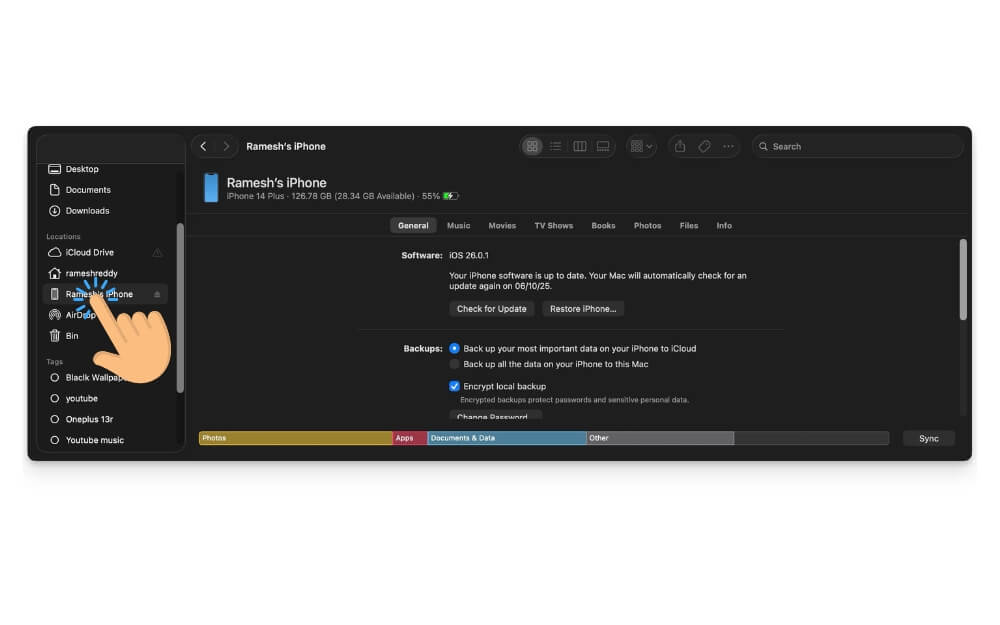
- iPhone 복원(Restore iPhone)을 선택하고 화면 지시에 따릅니다.
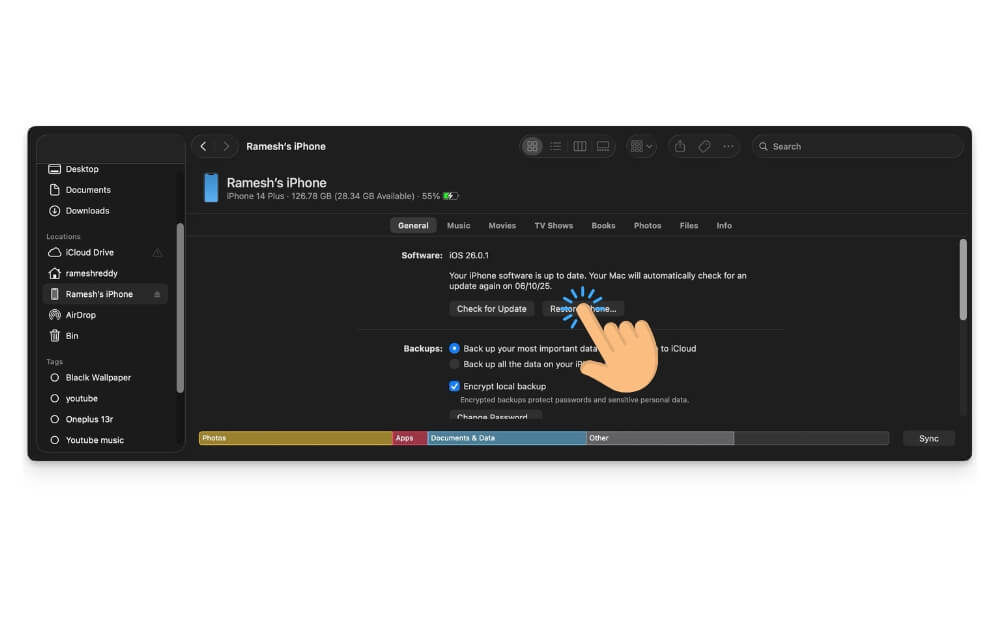
공장 초기화
모든 소프트웨어 문제를 제거하려면 공장 초기화가 최후의 수단입니다. 모든 데이터와 설정이 삭제되므로 사전에 백업이 반드시 필요합니다.
공장 초기화 방법
설정 > 일반을 엽니다.
iPhone 옮기기 또는 재설정을 탭합니다.
모든 콘텐츠 및 설정 지우기를 선택 후 지침에 따릅니다.
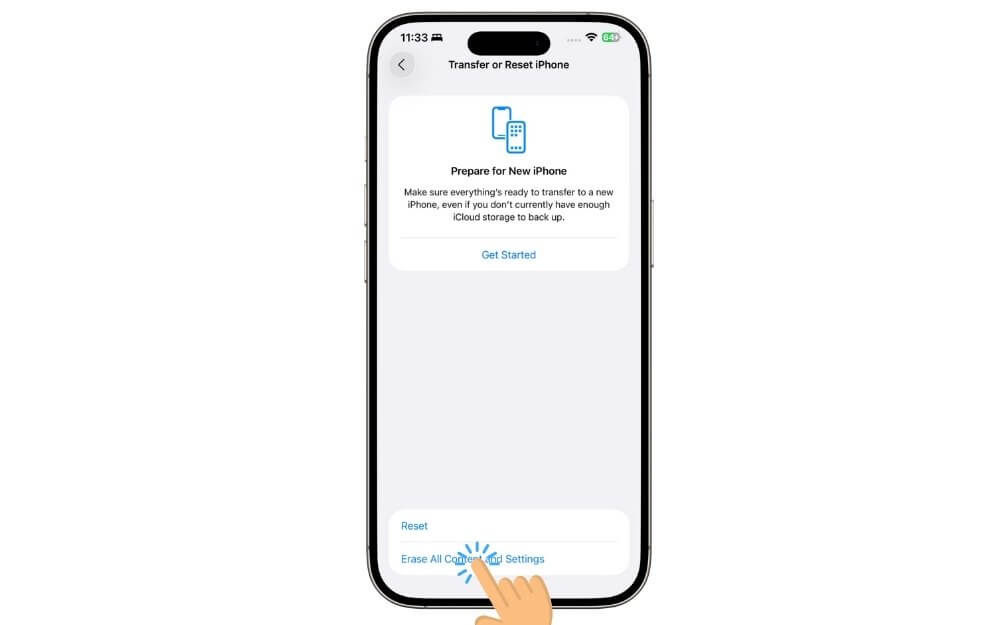
- 지우기가 완료되면 장치를 초기 상태로 설정하세요.
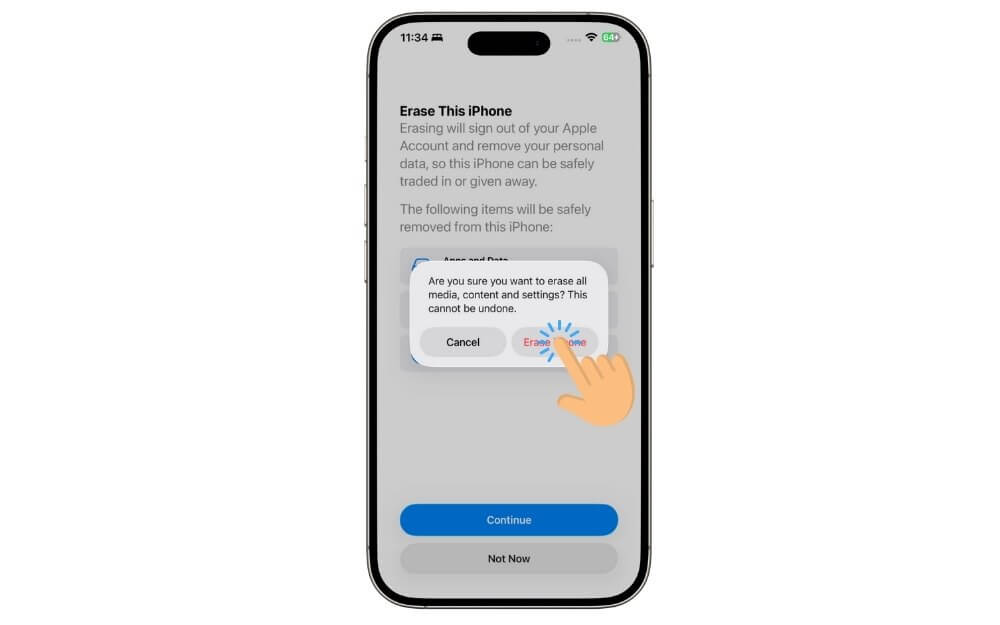
iOS 다운그레이드(롤백)
일부 사용자는 iOS 26 자체가 문제일 수 있어 이전 버전(원문에서는 iOS 18로 표기)을 사용하려고 합니다. 실제로 다운그레이드는 Apple이 해당 구버전을 서명(sign)하는 동안에만 가능합니다. 서명이 끝나면 공식적으로 다운그레이드는 불가능할 수 있습니다.
권장: 다운그레이드 전 Apple 지원 문서를 확인하고, 가능하면 공인 서비스나 숙련된 기술자 도움을 받으세요. 데이터 손실 위험이 큽니다.
언제 이 방법들이 실패하는지(반례)
- 배터리 하드웨어 자체가 노후화되어 화학적 용량이 감소한 경우(배터리 건강 상태가 심하게 낮음): 소프트웨어로 해결 불가능.
- 특정 서드파티 앱이 지속적으로 백그라운드 서비스를 실행하고 있고, 업데이트나 삭제로도 해결되지 않는 경우.
- iOS 설치 파일이 손상되어 재설치가 필요하나 수동 복원이 불가능한 경우.
이러한 경우 Apple 공인 서비스에서 배터리 교체나 하드웨어 점검을 받는 것이 최선입니다.
대안 접근법과 보완 팁
- 일시적으로 5G 사용을 제한(LTE로 전환)하면 라디오 칩의 전력 소비를 줄일 수 있습니다. 설정 > 셀룰러 > 셀룰러 데이터 옵션 > 음성 및 데이터에서 5G 제한.
- 위치 서비스 사용을 앱 단위로 제한하세요(설정 > 개인 정보 보호 > 위치 서비스).
- 자동 다운로드 및 백그라운드 새로고침을 앱별로 조절하여 꼭 필요한 앱만 허용하세요.
의사결정 흐름도
flowchart TD
A[업데이트 직후 배터리 문제] --> B{업데이트 후 48시간 지났나?}
B -- 아니오 --> C[48시간 기다리기]
C --> D{정상화?}
D -- 예 --> Z[문제 해결]
D -- 아니오 --> E[빠른 수단 적용: 재시동, 저전력 모드, 백그라운드 해제]
E --> F{개선?}
F -- 예 --> Z
F -- 아니오 --> G[앱 사용량 확인 및 앱 업데이트/삭제]
G --> H{개선?}
H -- 예 --> Z
H -- 아니오 --> I[고급: 설정 재설정, 시각효과 축소, AOD 끄기]
I --> J{개선?}
J -- 예 --> Z
J -- 아니오 --> K[복원 또는 공장 초기화'백업 필수']
K --> L{개선?}
L -- 예 --> Z
L -- 아니오 --> M[하드웨어 점검'Apple 서비스']
M --> Z역할별 점검 체크리스트
사용자(일반):
- iOS 최신 버전 설치 여부 확인
- 48시간 대기 후 변화 확인
- 저전력 모드 사용
- 백그라운드 앱 새로고침 끄기
- 배터리 사용률에서 문제 앱 확인 후 업데이트/삭제
- 중요 데이터 백업
IT 관리자 / 엔터프라이즈:
- MDM 정책으로 불필요한 백그라운드 서비스 제한
- 중요 앱의 배터리 사용 패턴 모니터링
- 구성 프로파일 및 VPN 설정 검토
Apple 기술자 / 수리 담당자:
- 배터리 건강(Battery Health) 수치 확인
- 시스템 로그에서 반복 오류 확인
- 복원 후에도 동일 문제면 배터리/보드 검사 권장
점검 방법(미니 방법론)
- 간단한 조치: 기다리기(48시간) → 재시동 → 저전력 모드 → 백그라운드 앱 제한
- 앱 조사: 배터리 사용 화면에서 원인 앱 확인 → 앱 업데이트/삭제 → 재검증
- 시스템 점검: 설정 재설정 → 시각 효과 축소 → 상시 표시 끄기
- 소프트웨어 복원: iTunes/Finder 복원(백업 필수)
- 하드웨어 점검: Apple 공인 서비스로 배터리 및 전력 관련 하드웨어 점검
수용 기준(테스트 케이스)
- 업데이트 후 48시간 내에 배터리 소모 악화가 멈추지 않을 경우 고급 단계로 이동한다.
- 재시동 및 저전력 모드 적용 후 24시간 내 배터리 소모율이 개선되면 해결로 간주.
- 모든 설정 재설정 및 복원을 수행한 뒤에도 문제가 지속되면 하드웨어 이슈로 판정.
위험 요소 및 완화 방안
- 데이터 손실 위험(복원/공장 초기화): 사전 백업으로 완화
- 다운그레이드 과정에서 서명 종료로 불가 가능성: 안정된 버전이 서명되는지 확인
- 타사 앱이 문제인 경우 개발자와 협력해 패치 적용 권고
간단 용어집(한 줄 정의)
- 저전력 모드: 배터리 사용을 줄이기 위해 시스템 기능 일부를 제한하는 iOS 모드
- 백그라운드 앱 새로고침: 앱이 백그라운드에서 콘텐츠를 새로 고치는 기능
- 상시 표시: 화면을 항상 일부 켜 두어 시계를 확인하거나 알림을 볼 수 있게 하는 기능
- 복원(Restore): 디바이스 소프트웨어를 초기 상태로 다시 설치하는 과정
소셜 미리보기 제안
- OG 제목: iOS 26 업데이트 후 아이폰 배터리 문제 완벽 해결
- OG 설명: iOS 26 업데이트 후 빠르게 배터리 소모 문제를 진단하고 해결하는 단계별 가이드입니다.
FAQ
1. iOS 26 설치 후 내 아이폰 배터리 상태가 악화되었는지 어떻게 확인하나요?
설정 > 배터리 > 배터리 상태 및 충전(Battery Health & Charging)으로 이동하면 배터리 최대 용량과 성능 관리 관련 정보를 확인할 수 있습니다.
2. 특정 앱의 위치 서비스 사용을 차단하려면 어떻게 하나요?
설정 > 개인 정보 보호 및 보안 > 위치 서비스로 이동해 앱별로 ‘사용 안 함’, ‘앱 사용 중’ 등 권한을 설정하세요.
3. 업데이트 후 얼마나 기다려야 정상화되나요?
일반적으로 24–48시간 동안 시스템 최적화 작업이 진행됩니다. 이 기간이 지나도 문제가 지속되면 안내된 해결책을 순서대로 시도하세요.
4. 배터리 교체가 필요한지 어떻게 알 수 있나요?
Apple은 일반적으로 배터리 건강(최대 용량)이 70% 이하일 때 교체를 권장합니다. 설정 > 배터리 > 배터리 상태에서 확인하세요.
5. 5G를 제한하면 배터리가 절약되나요?
네. 설정 > 셀룰러 > 셀룰러 데이터 옵션 > 음성 및 데이터에서 5G 자동 또는 LTE로 선택하면 5G 사용량을 줄여 전력 소모를 낮출 수 있습니다.
마무리 요약
이 가이드는 iOS 26 업데이트 후 발생하는 배터리 광탈 문제를 단계별로 진단하고 해결하기 위한 체크리스트와 절차를 제공합니다. 먼저 간단한 조치를 시도하고, 개선되지 않으면 고급 복원 및 하드웨어 점검을 고려하세요. 항상 복원이나 공장 초기화를 하기 전에 전체 백업을 수행하십시오.
감사의 말씀: 이 가이드가 도움이 되었기를 바랍니다. 문제가 지속되면 Apple 공인 서비스에 예약하여 전문적인 하드웨어 점검을 받으세요.



